Heim >Mobiles Tutorial >iPhone >Zusammenfassung der neuesten Methoden zum erzwungenen Neustart, um das Problem des Einfrierens, des schwarzen Bildschirms und der mangelnden Reaktionsfähigkeit des iPhone 2022 zu lösen
Zusammenfassung der neuesten Methoden zum erzwungenen Neustart, um das Problem des Einfrierens, des schwarzen Bildschirms und der mangelnden Reaktionsfähigkeit des iPhone 2022 zu lösen
- WBOYWBOYWBOYWBOYWBOYWBOYWBOYWBOYWBOYWBOYWBOYWBOYWBnach vorne
- 2024-01-10 22:45:541634Durchsuche
Wenn Ihr iPhone Probleme hat, z. B. Frame Drops beim Verschieben des Bildschirms, Einfrieren des Telefons mit schwarzem Bildschirm und keiner Reaktion oder Hängenbleiben in der APP-Oberfläche, wie können Sie das Problem lösen?
Obwohl das System von Apple in Bezug auf die Sprachverständlichkeit eine gute Leistung erbringt, kommt es bei iPhones immer noch häufig zu Problemen wie schwarzen Bildschirmen, weißen Äpfeln, automatischen Neustarts und Einfrieren.

Ein Vorgang, den Apple-Benutzer beherrschen müssen, ist das Erzwingen eines Neustarts. Dies ist die bevorzugte Methode zur Behebung von iOS-Systemfehlern. Bei Problemen kann ein erzwungener Neustart helfen, die Systemstabilität wiederherzustellen. Unabhängig davon, ob eine App abstürzt, Ihr Gerät einfriert oder nicht reagiert, kann ein erzwungener Neustart zur Behebung dieser Probleme beitragen. Um einen Neustart zu erzwingen, halten Sie die Ein-/Aus-Taste und die Lautstärketasten Ihres Geräts gedrückt, bis das Gerät neu startet. Dieser Vorgang ist einfach und unkompliziert, was für Apple-Benutzer sehr wichtig ist.
Wenn Apple einen iOS-Systemfehler feststellt und einen Neustart erzwingen muss, wissen Sie, wie das geht?
Der Editor hat die Betriebsmethoden für den erzwungenen Neustart für alle iPhone-Modelle zusammengestellt. Wählen Sie je nach Telefonmodell die entsprechende Methode für den erzwungenen Neustart.
1. Vollbildgeräte
iPhone8 und neuere Vollbildmodelle, einschließlich der neuesten iPhone13, iPhone12 usw., das iPad funktioniert genauso wie das iPhone aus der gleichen Zeit.
Im Folgenden sind die Schritte aufgeführt, um einen Neustart des Vollbild-Apple-Modells zu erzwingen: 1. Halten Sie zunächst die Lauter-Taste Ihres Telefons gedrückt und lassen Sie sie dann schnell wieder los. 2. Halten Sie dann die Leiser-Taste Ihres Telefons gedrückt und lassen Sie sie schnell los. 3. Halten Sie als Nächstes weiterhin die seitliche Ein-/Aus-Taste des Telefons gedrückt, bis das Apple-Logo angezeigt wird. 4. Lassen Sie abschließend den seitlichen Netzschalter los und warten Sie, bis das Telefon neu gestartet wird. Durch die oben genannten Vorgänge wird Ihr Vollbild-Apple-Modell zum Neustart gezwungen. Diese Methode ist nützlich, wenn Systemabstürze, mangelnde Reaktionsfähigkeit oder andere Probleme auftreten. Bitte beachten Sie, dass vor der Durchführung eines erzwungenen Neustarts empfohlen wird, ein ordnungsgemäßes Herunterfahren und anschließendes Neustarten durchzuführen, um sicherzustellen, dass das Problem behoben ist.
Schritt 1: Drücken Sie schnell die Lauter- bzw. Leiser-Tasten des iPhones.
Schritt 2: Halten Sie die Ein-/Aus-Taste gedrückt.
Schritt 3: Wenn Sie sehen, dass der iPhone-Bildschirm schwarz wird und das Apple-Logo angezeigt wird, können Sie alle Tasten drücken veröffentlicht werden.
Schritt 4: Warten Sie einfach geduldig, bis Ihr Gerät neu gestartet wird, um den gesamten Vorgang abzuschließen.

2. iPhone 7, iPhone 7 Plus usw.
Für iPhone 7, iPhone 7 Plus und andere Modelle sowie das iPad des gleichen Zeitraums können wir die folgenden Schritte unternehmen, um einen Neustart zu erzwingen:
Schritt 1: Halten Sie gleichzeitig die Ein-/Aus-Taste und die Leiser-Taste gedrückt.
Schritt 2: Wenn das Apple-Logo erscheint, nachdem der iPhone-Bildschirm schwarz wird, lassen Sie alle Tasten los Gerät neu starten.
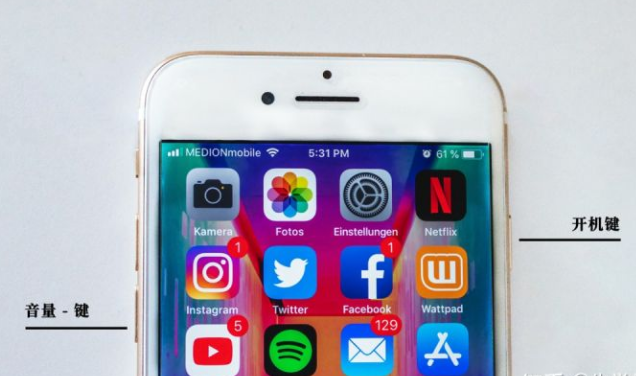 3. Geräte mit Home-Taste
3. Geräte mit Home-Taste
iPhone6s und frühere iPhone-Modelle sind mit einer Home-Bedientaste ausgestattet, und die Bedienungsmethode des iPad stimmt mit der der iPhone-Modelle aus derselben Zeit überein.
Wenn es ein Problem mit Ihrem Apple-Gerät gibt, müssen Sie möglicherweise einen erzwungenen Neustart durchführen. Hier sind die Schritte zum Durchführen eines erzwungenen Neustarts: 1. Suchen Sie zunächst die Home-Taste auf Ihrem Gerät. Die Home-Taste befindet sich normalerweise unten in der Mitte des Geräts und ist eine kreisförmige Taste. 2. Halten Sie anschließend gleichzeitig die Home-Taste und die Power-Taste (normalerweise oben oder an der Seite des Geräts) gedrückt. Beachten Sie, dass Sie diese beiden Tasten eine Weile gedrückt halten müssen, normalerweise etwa 10 Sekunden. 3. Während Sie beide Tasten gedrückt halten, wird der Bildschirm Ihres Geräts schwarz und dann neu gestartet. Sie können die beiden Tasten loslassen und warten, bis das Gerät neu startet. 4. Nachdem Sie auf den Neustart des Geräts gewartet haben, wird auf dem Bildschirm das Apple-Logo angezeigt, das anzeigt, dass das Gerät mit dem Neustart begonnen hat. Wenn Sie die oben genannten Schritte ausführen, sollte Ihr Apple-Gerät in der Lage sein, einen erfolgreichen Neustart zu erzwingen. Beachten Sie, dass ein erzwungener Neustart zum Verlust von Aufgaben oder Anwendungen führen kann, an denen Sie gerade arbeiten. Verwenden Sie diese Methode daher bei Bedarf.
Schritt 1: Halten Sie gleichzeitig die Home-Taste und die Power-Taste gedrückt.
Schritt 2: Wenn nach dem schwarzen iPhone-Bildschirm das Apple-Logo erscheint, lassen Sie alle Tasten los Gerät neu starten.
Wenn das iPhone oder iPad einen weißen Bildschirm, einen weißen Apfel, einen schwarzen Bildschirm usw. hat oder hängen bleibt und nicht in den Normalzustand zurückkehren kann, liegt wahrscheinlich ein schwerwiegender Fehler im System vor. Um dieses Problem zu lösen, können Sie versuchen, Reparaturvorgänge für das iOS-System durchzuführen.  Zum Beispiel kann das Handy-Reparaturtool von Apple problemlos über 150 Systemprobleme mit iOS-Geräten beheben, wie z. B. weiße Äpfel, schwarze Bildschirme, ununterbrochene Neustarts, Hängenbleiben im Wiederherstellungsmodus, fehlgeschlagene Updates und fehlende Bootfähigkeit. Sie können den iPhone-Wiederherstellungsmodus auch mit einem Klick kostenlos aufrufen und verlassen.
Zum Beispiel kann das Handy-Reparaturtool von Apple problemlos über 150 Systemprobleme mit iOS-Geräten beheben, wie z. B. weiße Äpfel, schwarze Bildschirme, ununterbrochene Neustarts, Hängenbleiben im Wiederherstellungsmodus, fehlgeschlagene Updates und fehlende Bootfähigkeit. Sie können den iPhone-Wiederherstellungsmodus auch mit einem Klick kostenlos aufrufen und verlassen.
Die Reparaturschritte sind ebenfalls sehr einfach und lauten wie folgt:
Schritt 1: Zuerst müssen Sie das Apple-Telefonreparaturtool herunterladen und öffnen. Anschließend verbinden Sie Ihr iPhone über ein USB-Kabel mit Ihrem Computer. Klicken Sie anschließend auf die Schaltfläche „Start“, um den Reparaturvorgang zu starten.
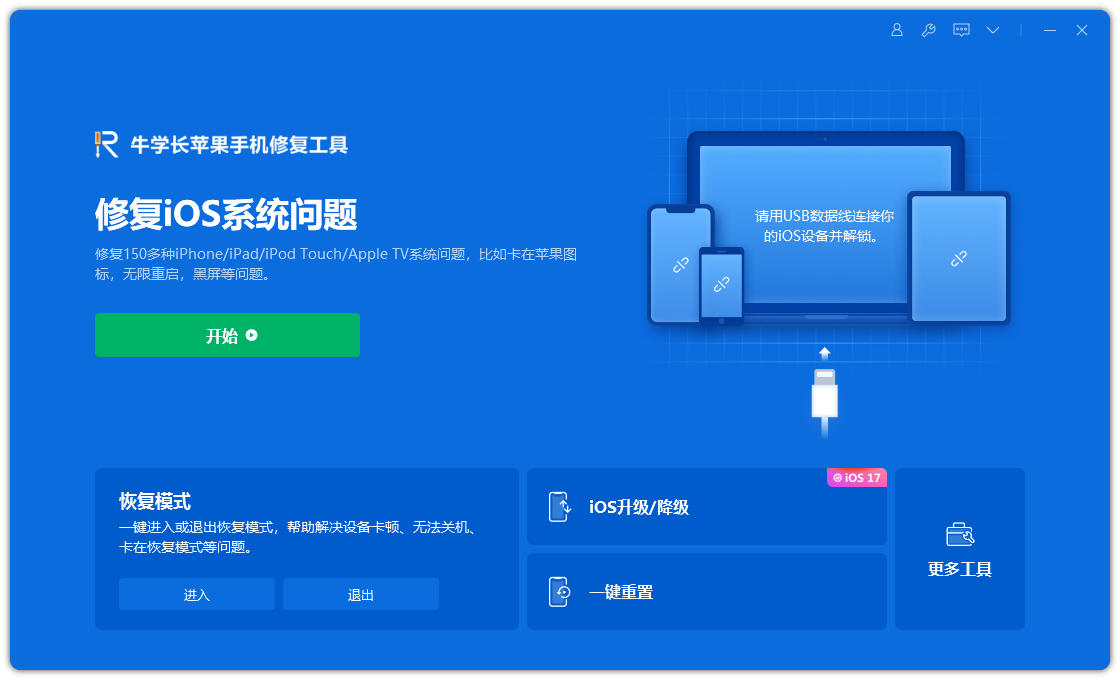
Schritt 2: Wählen Sie den Reparaturmodus und geben Sie „Standardreparatur“ Vorrang, um den Verlust von Gerätedaten zu vermeiden.
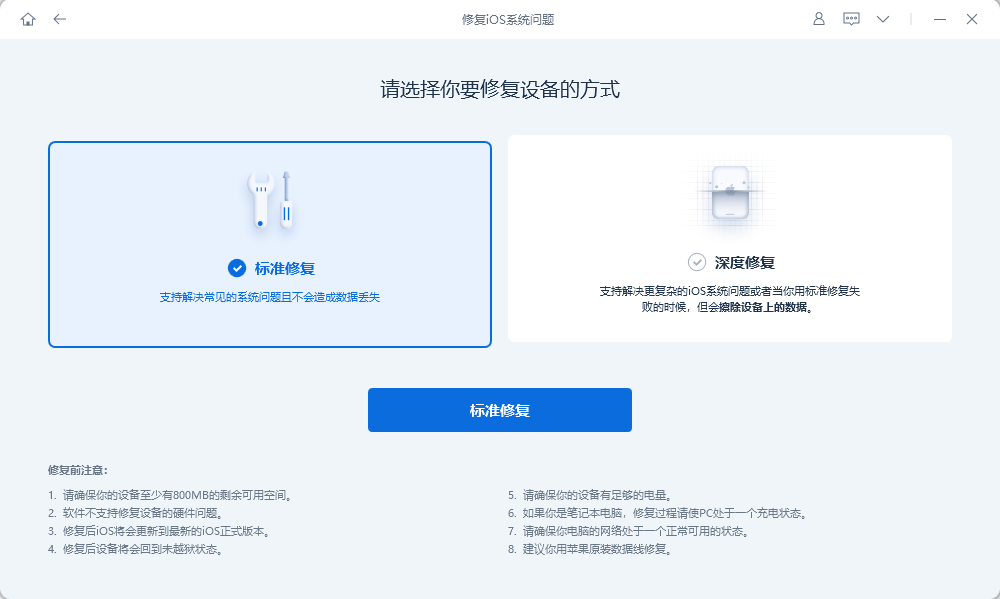
Schritt 3: Klicken Sie auf „Firmware herunterladen“ und starten Sie die Reparatur, nachdem der Download erfolgreich war. Der gesamte Reparaturvorgang dauert etwa 10 Minuten. Achten Sie darauf, das Datenkabel nicht abzutrennen und warten Sie, bis „Reparatur abgeschlossen“ angezeigt wird.
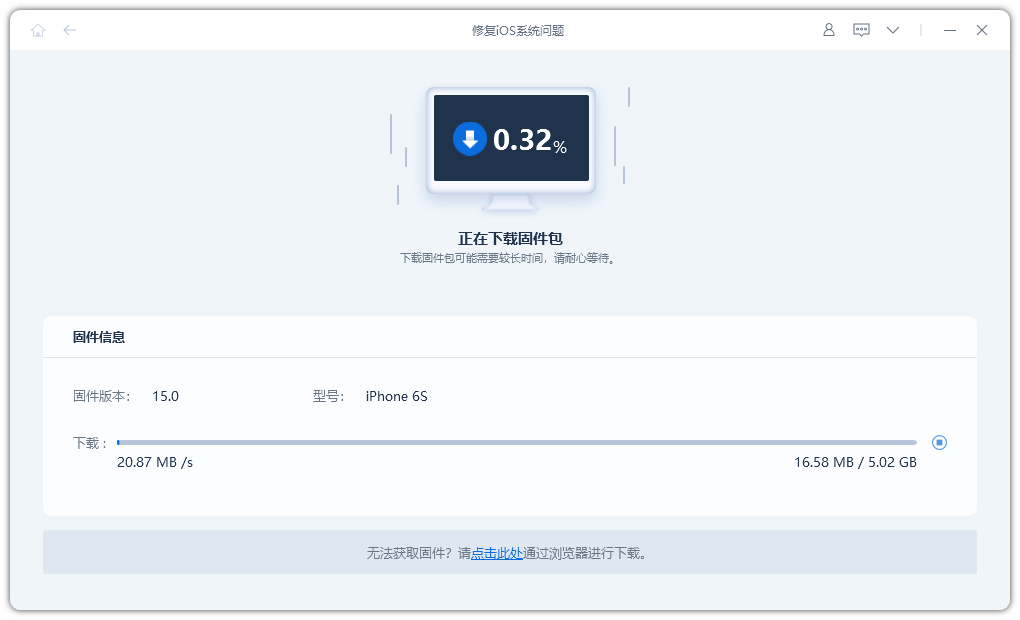
Das obige ist der detaillierte Inhalt vonZusammenfassung der neuesten Methoden zum erzwungenen Neustart, um das Problem des Einfrierens, des schwarzen Bildschirms und der mangelnden Reaktionsfähigkeit des iPhone 2022 zu lösen. Für weitere Informationen folgen Sie bitte anderen verwandten Artikeln auf der PHP chinesischen Website!
In Verbindung stehende Artikel
Mehr sehen- Wie entferne ich die rote Punktaufforderung, also die Markierung für ungelesene Nachrichten, in der Nachrichten-App in iOS 16?
- Eine zerstörungsfreie Möglichkeit, iPhone-Fotos schnell auf Ihren Computer zu importieren!
- So prüfen Sie selbst, ob es Probleme mit dem neuen iPhone 13/14 gibt und wie Sie den Kauf generalüberholter Geräte vermeiden.
- Download der Weiyun-Mac-Version und Funktionseinführung
- Wie kann das Problem gelöst werden, dass Safari im privaten Browsermodus nicht gefunden werden kann und der Verlauf in iOS 16 nicht gelöscht werden kann?

